Win7网络延迟测试方法
时间:2024/3/22作者:未知来源:盾怪网教程人气:
- [摘要]很多使用win7系统的朋友在打游戏的时候会发现网络卡顿,这可能是网络延迟了,那么怎么有没有网络延迟测试的方法呢?方法肯定是有的,下面小编就来告诉你网络延迟测试的方法。很多朋友在打游戏或看电源的时候会...
很多使用win7系统的朋友在打游戏的时候会发现网络卡顿,这可能是网络延迟了,那么怎么有没有网络延迟测试的方法呢?方法肯定是有的,下面小编就来告诉你网络延迟测试的方法。
很多朋友在打游戏或看电源的时候会发现画面有卡顿,这可能是网络延迟造成的,您可以通过网络测试的方法来确定您的网络是否出现了网络延迟的情况,下面就来看看小编是怎么操作的吧!
win7网络延迟测试方法
1.进入win7系统桌面,鼠标点击开始按钮,在开始菜单中找到运行功能打开。
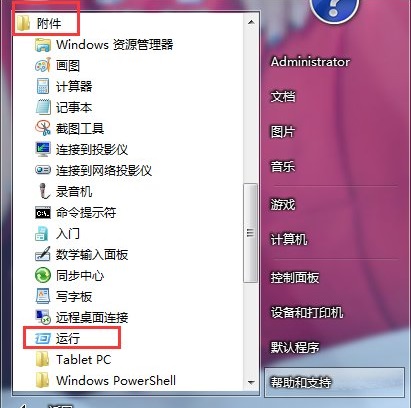
2.在运行框中输入“CMD”,点击确定打开。
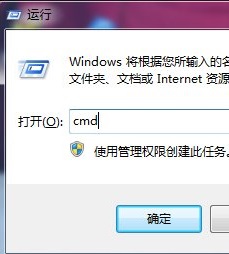
3.在出现的界面中输入“ping 192.168.1.1“并回车,检测电脑跟路由器的连接是否正常。
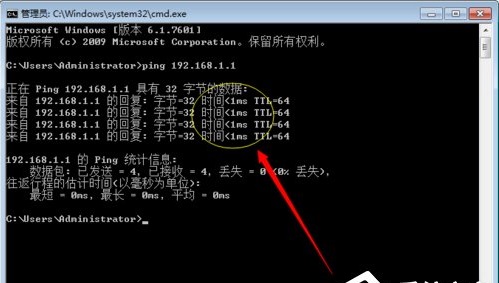
4.任意输入一个网址,比如输入百度,如”ping www.baidu.com”然后回车,我们就可以看到我们访问的网站的具体延迟是多少了,从这样就可以推断网络速度如何了。
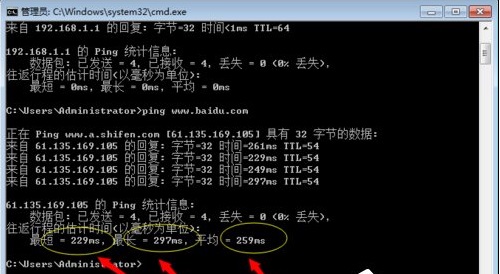
以上就是win7网络延迟测试方法了,希望对你有帮助。
windows 7 的设计主要围绕五个重点——针对笔记本电脑的特有设计;基于应用服务的设计;用户的个性化;视听娱乐的优化;用户易用性的新引擎。 跳跃列表,系统故障快速修复等,这些新功能令Windows 7成为最易用的Windows。
关键词:Win7网络延迟测试办法